Това беше през нощта на 03 часа, не е имало нищо, и аз реших да рана малък урок за създаване на места за RFP. В нея съм се опитал да спомена всички детайли, които се очакват от новодошлите да kartostroitelstve. Така че нека да започнем:
СЪЗДАВАНЕ 3DS MAX и я инсталирайте
1. Избор на лесен интерфейс, който не разполага с куп ненужни бутони.
Меню Customize-> Персонализирани UI и Default Switchers-> AME-светлина.
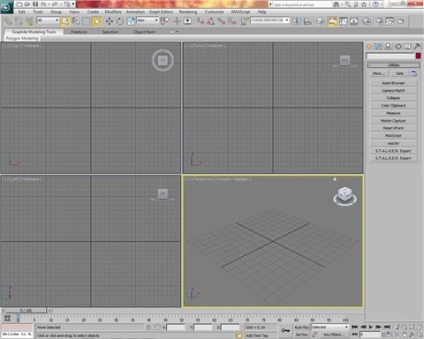
3. Свържете папката с текстури Stalker за бърз достъп до тях (и, съответно, на бъдещата бърза текстуриране)
Папка с текстури се произвеждат от разопаковане дебнещи ресурси (това ще трябва да направите, дори когато инсталирате SDK, така че е по-добре да се извърши на елемента след това). Включете Max, изберете най-горния ред на Customize меню - Configure Път на потребителя - Елемент Изображения Сродни,
8.Punkt потребителски настройки на канали (включително и текстури).
след като сте го избрали - десен бутон Modify. И тогава ние търсим нашата папка с текстури.
9.Vybor нашата папка с текстури.
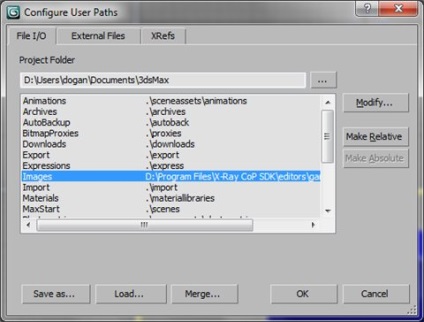
Как успя да го намери, да го отворите и кликнете върху Използване на път по-долу. All.
4.Nastroim осветление, за да направи по-лесно да се моделира. За да направите това, щракнете върху бутона в горната 8 цифрова клавиатура или отидете в менюто Rendering,
10.Nastroyka осветление. Отворете менюто на околната среда.
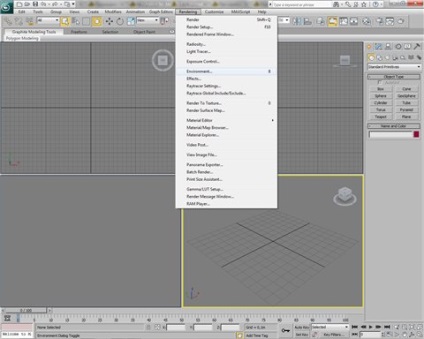
След това, по принцип, можете да започнете място моделиране (това, което наистина искаме да).
Няколко думи по 3ds Max в управлението на:
- Alt + Близкия бутон на мишката - да се върти около обекта
- Z за някои избрания обект - фокусиране върху него (което е много важно, защото вероятно ще поиска "Защо съм бавно работи ZOOM).
- Колелцето на мишката - увеличение.
- Средния бутон на мишката - преместване на камерата (нагоре, надолу и т.н.)
- F3 - превключване вериги режим
- F4 - ключ режим вериги върху обекта
- F2 - включване подсветка избран полигон (когато издишвате може да се докаже само червен ръб, и може да се боядисва, което всъщност се превключва бутон)
- Alt-C режим "нож", когато на специална площадка за изпитване, може да се направи разрез на всякаква сложност.
- В долния десен бутон в ъгъла - превключва на гледката от прозорците на 4 към 1, в който за последен път сте кликнали с мишката. Кликнете, за да видите какво имах в предвид.
Е, това е в общи линии всичко. Останалото е по-добре да погледнем в специализирани наръчници за 3ds MAX.
Сега нека да се справят с SDK.
След инсталацията, трябва да се декомпресира в папка VASHPUT # 92; X-Ray КС SDK # 92; редактори # 92; gamedata ресурси Stalker (нашето ръководството на SDK за RFP и действителните RFP разлики от SDK PM и СИ са малки, но там е.). За да направите това разопаковане вземем от бъркотията (от нашия уеб сайт. Или stalkerin.gameru.net) и извлечете файловете на играта (които са в папката, където човек би си помислил? С играта) от папката ресурси. Ако желаете, можете да разопаковате файловете и папките от нивата (които са готови нива, а просто защото те не се придържат към КФОР), но това е вкус и цвят. След копиране на ресурсите в една папка с SDK. На следващо място, изтегляне на снимачната площадка на ускорени компилатори, го приберете в папка VASHPUT # 92; X-Ray КС SDK # 92; редактори. В този процес настройка SDK е завършен.
СЪЗДАВАНЕ НА МЯСТО В 3ds Max и последващ износ на SDK:
Така например, създаде проста място, обичайната куба.
Така че ние се отворят 3ds Max.
13.Vklyuchenny плъгин S.T.A.L.K.E.R. Износ.

Group001 -> Не може да се превърнат в TriObject
Нека разгледаме по-подробно. Преобразуване възел "Box001" означава, че конвертора е започнало конвертиране това съоръжение се намира на картата. Ето защо, най-доброто решение би било да се обади всеки модел отделно от картата на негово име, а след това бързо да се намери източник на грешката. Ако не сте, или е направил, но забравих къде този обект, щракнете върху бутона H (на английски език) Намерете поредна пишем името на обекта, която е генерирала грешката, и кликнете OK. След това, обектът на картата се маркира автоматично и след натискане на бутона Z, камерата ни ще бъде съсредоточена върху него. След това ние разбираме самия проблем.
Bad submaterial, не може да анализира материал - най-вероятно този модел е един от повърхностна структура, липсва.
Невалиден на окото: "fhkyayayararyaroa". Faces<2 or Verts<4 - скорее всего модель состоит из слишком мало числа полигонов (например состоящая из трех вершин плоская поверхность). Но иногда, эта ошибка тоже означает, что модель не затекстурена полностью.
Group001 -> Не може да се превърнат в TriObject - това означава, че са за удобство или Не знам защо, групирани обекти за използване Група карта инструмент. Износител не разбира тези обекти, както и необходимостта да разгрупирате всички групи от обекти, които искате да експортирате.
СЪСТАВЯНЕ НА КАРТАТА SDK
В горния ляв ъгъл кликнете върху менюто Objects. В падащия списък, изберете Library Editor.
16.Knopka Библиотека на редактора
